Faça uma verificação gratuita e verifique se o seu computador está infectado.
REMOVER AGORAPara usar a versão completa do produto, precisa de comprar uma licença para Combo Cleaner. 7 dias limitados para teste grátis disponível. O Combo Cleaner pertence e é operado por RCS LT, a empresa-mãe de PCRisk.
Guia de remoção de vírus GuLoader
O que é GuLoader?
O GuLoader é um descarregamentoer de malware que os criminosos cibernéticos usam para distribuir vários Trojans de Acesso Remoto (RATs) e outros programas do tipo trojan. Eles usam o GuLoader com o objetivo de infectar os computadores com programas maliciosos que podem ser usados como ferramentas para roubar informações confidenciais, infectar os computadores com outro malware e executar outras ações que ajudariam os criminosos cibernéticos a gerar rendimento.
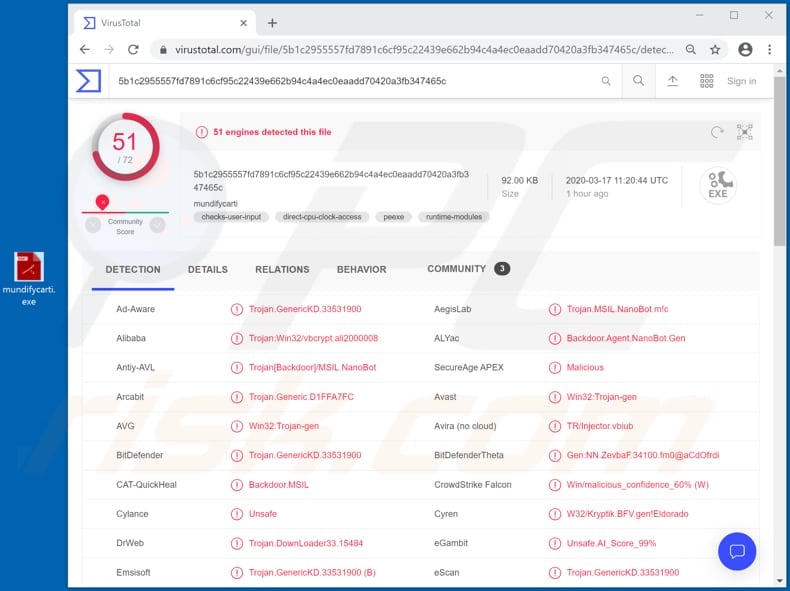
As pesquisas demonstram que o GuLoader é usado para proliferar vários RATs e ladrões (programas maliciosos projetados para recolher dados confidenciais). Os RATs são programas que dão aos criminosos cibernéticos controlo sobre computadores/sistemas operativos infectados e permitem que registrem teclas premidas, descarreguem e executem vários ficheiros, acestem webcam, microfone, façam capturas de tela, monitorem a atividade de computação, gerenciem (copiem, renomeiem, excluam) ficheiros e executar outras ações. Na maioria dos casos, os criminosos cibernéticos tentam roubar detalhes do cartão de crédito, credenciais (palavras-passe, logins) de contas que podem ser usadas para fazer compras, transações fraudulentas e/ou gerar rendimento de outras maneiras. É comum que usem RATs como ferramentas para infectar os computadores com outros malwares, como ransomware. Além disso, o GuLoader é comumente usado para infectar os computadores com programas maliciosos projetados para roubar informações confidenciais. Os criminosos cibernéticos por trás de ladrões de informações geralmente têm como alvo detalhes relacionados a bancos, palavras-passe, logins, dados salvos na área de transferência e outras informações confidenciais. Basicamente, os criminosos cibernéticos tentam infectar os sistemas operativos com o GuLoader para que podem causar infecções em cadeia. Por outras palavras, infectar os computadores com outro malware que os ajudaria a gerar rendimento. As vítimas de malware que são proliferadas pelo GuLoader correm o risco de sofrer perda monetária e/ou de dados, tornam-se vítimas de roubo de identidade, enfrentam problemas relacionados à privacidade online e outros problemas sérios. Portanto, o GuLoader ou sua carga útil já está instalada no sistema operativo e, em seguida, deve ser eliminado imediatamente.
| Nome | descarregador GuLoader |
| Tipo de Ameaça | Descarregador de malware |
| Nomes de Detecção | Avast (Win32:Trojan-gen), BitDefender (Trojan.GenericKD.33531900), ESET-NOD32 (Uma Variante De Win32/Injector.EKYU), Kaspersky (Backdoor.MSIL.NanoBot.bbks), Lista Completa (VirusTotal) |
| Carga | GuLoader pode ser usado para infectar sistemas com o Agent Tesla, FormBook, LokiBot, NetWire, Remcos, Vidar e outros programas maliciosos |
| Sintomas | Programas como o GuLoader são projetados para infiltrar-se furtivamente no computador da vítima e permanecer em silêncio, e, portanto, nenhum sintoma específico é claramente visível numa máquina infectada. |
| Métodos de Distribuição | Anexos de email infectados, os anúncios on-line maliciosos, engenharia social, 'crackings' de software. |
| Danos | Palavras-passe roubadas e informações bancárias, roubo de identidade, dados e/ou perda monetária, problemas com a privacidade online |
| Remoção |
Para eliminar possíveis infecções por malware, verifique o seu computador com software antivírus legítimo. Os nossos investigadores de segurança recomendam a utilização do Combo Cleaner. Descarregar Combo CleanerO verificador gratuito verifica se o seu computador está infectado. Para usar a versão completa do produto, precisa de comprar uma licença para Combo Cleaner. 7 dias limitados para teste grátis disponível. O Combo Cleaner pertence e é operado por RCS LT, a empresa-mãe de PCRisk. |
Alguns exemplos de programas maliciosos que os criminosos cibernéticos podem distribuir através do GuLoader são Agent Tesla, FormBook, LokiBot, NetWire, Remcos e Vidar. No entanto, podem usar este descarregamentoer como uma ferramenta para infectar sistemas com outros programas maliciosos também. De uma maneira ou de outra, o seu principal objetivo é obter acesso a informações pessoais, contas ou executar outras ações que lhes permitam gerar rendimento de maneiras fraudulentas.
Como é que o GuLoader se infiltrou no meu computador?
É comum que os criminosos cibernéticos espalhem vários programas maliciosos através de campanhas de spam, canais de descarregamento não confiáveis, ferramentas não oficiais (falsas) de atualização de software, Trojans e ferramentas de 'cracking' de software/ativadores não oficiais. As campanhas de spam são frequentemente usadas como ferramentas para induzir os destinatários a infectar sistemas através de anexos maliciosos (ou links da Web que descarregam ficheiros maliciosos). Quando abertos, estes ficheiros ou anexos instalam malware. Exemplos de ficheiros que criminosos cibernéticos incluem/anexam a os seus e-mails são Microsoft Office, documentos PDF, ficheiros compactados (por exemplo, RAR, ZIP), ficheiros executáveis (como .exe) e ficheiros JavaScript. As redes peer-to-peer (como clientes de torrent, eMule), sites de descarregamento de freeware, sites de hospedagem de ficheiros gratuitos, descarregamento de terceiros, páginas não oficiais etc. podem ser usadas como ferramentas para distribuir programas maliciosos também. Os criminosos cibernéticos os usam para hospedar ficheiros maliciosos que, se descarregues e abertos/executados, infectam o sistema operativo com algum malware de alto risco. Vale ressalvar que instaladores de terceiros também podem ser projetados para proliferar malware. As ferramentas não oficiais que deveriam atualizar o software instalado geralmente infectam os sistemas operativos, ao explorar bugs, falhas do software desatualizado ou ao instalar software malicioso em vez de atualizações. Os trojans podem causar danos apenas se já estiverem instalados. Esses programas maliciosos geralmente são projetados para abrir backdoors para outros malwares. Por outras palavras, causam infecções em cadeia. As ferramentas de 'cracking' de software são usadas por utilizadores que procuram ativar o software gratuitamente (ignore sua ativação). No entanto, é comum que ferramentas deste tipo geralmente instalem software malicioso.
Como evitar a instalação de malware?
Os links e anexos de sites apresentados em emails irrelevantes não devem ser confiáveis, especialmente se estes emails forem enviados de endereços desconhecidos e suspeitos. Se houver um motivo para pensar que um email não é confiável, a melhor opção é simplesmente ignorá-lo e deixar seu conteúdo fechado. O software deve ser descarregue de sites oficiais e através de links diretos para descarregamento. Descarregadores de terceiros, instaladores, páginas não oficiais e outros canais, ferramentas não devem ser usadas. Além disso, o software instalado deve ser atualizado e/ou ativado apenas com ferramentas e/ou funções projetadas (fornecidas) por desenvolvedores oficiais. Atualizadores e ativadores de terceiros podem ser (e geralmente são) projetados para instalar malware. Além disso, não é legal ignorar a ativação de software licenciado com ferramentas de terceiros. Uma outra maneira de manter os sistemas operativos seguros é fazer a verificação de vírus e outras ameaças regularmente. Essas verificações devem ser realizadas com um software antivírus ou anti-spyware respeitável. Se acredita que o seu computador já está infectado, recomendamos executar uma verificação com Combo Cleaner Antivirus para Windows para eliminar automaticamente o malware infiltrado.
Remoção automática instantânea do malware:
A remoção manual de ameaças pode ser um processo moroso e complicado que requer conhecimentos informáticos avançados. O Combo Cleaner é uma ferramenta profissional de remoção automática do malware que é recomendada para se livrar do malware. Descarregue-a clicando no botão abaixo:
DESCARREGAR Combo CleanerAo descarregar qualquer software listado no nosso website, concorda com a nossa Política de Privacidade e Termos de Uso. Para usar a versão completa do produto, precisa de comprar uma licença para Combo Cleaner. 7 dias limitados para teste grátis disponível. O Combo Cleaner pertence e é operado por RCS LT, a empresa-mãe de PCRisk.
Menu rápido:
- O que é GuLoader?
- PASSO 1. Remoção manual do malware GuLoader.
- PASSO 2. Verifique se o seu computador está limpo.
Como remover o malware manualmente?
A remoção manual de malware é uma tarefa complicada - geralmente é melhor permitir que programas antivírus ou anti-malware façam isso automaticamente. Para remover este malware, recomendamos o uso de Combo Cleaner Antivirus para Windows. Se deseja remover malware manualmente, a primeira etapa é identificar o nome do malware que está a tentar remover. Aqui está um exemplo de um programa suspeito em execução no computador de um utilizador:

Se verificou a lista de programas em execução no seu computador, por exemplo, a usar o gestor de tarefas e identificou um programa que parece suspeito, deve continuar com estas etapas:
 Descarregue um programa denominado Autoruns. Este programa mostra as aplicações de inicialização automática, o Registo e os locais do sistema de ficheiros:
Descarregue um programa denominado Autoruns. Este programa mostra as aplicações de inicialização automática, o Registo e os locais do sistema de ficheiros:

 Reinicie o computador no modo de segurança:
Reinicie o computador no modo de segurança:
Utilizadores Windows XP e Windows 7: Inicie o seu computador no Modo Seguro. Clique em Iniciar, Clique em Encerrar, clique em Reiniciar, clique em OK. Durante o processo de início do seu computador pressione a tecla F8 no seu teclado várias vezes até ver o menu Opções Avançadas do Windows e, em seguida, seleccione Modo Segurança com Rede da lista.

O vídeo demonstra como iniciar o Windows 7 "Modo de Segurança com Rede"
Utilizadores Windows 8: Inicie o Windows 8 com Modo Segurança com Rede - Vá para o ecrã de início Windows 8, escreva Avançado, nos resultados da pesquisa, selecione Configurações. Clique em opções de inicialização avançadas, na janela aberta "Definições Gerais de PC", seleccione inicialização Avançada. Clique no botão "Reiniciar agora". O seu computador será reiniciado no "Menu de opções de inicialização avançadas". Clique no botão "Solucionar Problemas" e, em seguida, clique no botão "Opções avançadas". No ecrã de opções avançadas, clique em "Definições de inicialização". Clique no botão "Reiniciar". O seu PC será reiniciado no ecrã de Definições de Inicialização. Pressione F5 para iniciar em Modo de Segurança com Rede.

O vídeo demonstra como começar Windows 8 "Modo de Segurança com Rede":
Utilizadores Windows 10: Clique no logotipo do Windows e seleccione o ícone Energia. No menu aberto, clique em "Reiniciar", mantendo o botão "Shift" premido no seu teclado. Na janela "escolher uma opção", clique em "Solucionar Problemas" e selecione "Opções avançadas". No menu de opções avançadas, selecione "Startup Settings" e clique no botão "Reiniciar". Na janela seguinte deve clicar no botão "F5" do seu teclado. Isso irá reiniciar o sistema operacional em modo de segurança com rede.

O vídeo demonstra como iniciar o Windows 10 "Modo de Segurança com Rede":
 Extraia o ficheiro descarregue e execute o ficheiro Autoruns.exe.
Extraia o ficheiro descarregue e execute o ficheiro Autoruns.exe.

 Na aplicação Autoruns, clique em "Opções" na parte superior e desmarque as opções "Ocultar locais vazios" e "Ocultar entradas do Windows". Após este procedimento, clique no ícone "Atualizar".
Na aplicação Autoruns, clique em "Opções" na parte superior e desmarque as opções "Ocultar locais vazios" e "Ocultar entradas do Windows". Após este procedimento, clique no ícone "Atualizar".

 Verifique a lista fornecida pelo aplicação Autoruns e localize o ficheiro de malware que deseja eliminar.
Verifique a lista fornecida pelo aplicação Autoruns e localize o ficheiro de malware que deseja eliminar.
Deve anotar o caminho completo e o nome. Observe que alguns malwares ocultam seus nomes de processos em nomes de processos legítimos do Windows. Nesta fase, é muito importante evitar a remoção de ficheiros do sistema. Depois de localizar o programa suspeito que deseja remover clique com o mouse sobre o nome dele e escolha "Excluir"

Depois de remover o malware por meio do aplicação Autoruns (isso garante que o malware não seja executado automaticamente na próxima inicialização do sistema), deve procurar o malware name em seu computador. Certifique-se de ativar ficheiros e pastas ocultos antes de continuar. Se encontrar o nome do ficheiro do malware,

Inicie o seu computador no Modo Seguro. Seguir estes passos deve ajudar a remover qualquer malware do seu computador. Observe que a remoção manual de ameaças requer habilidades avançadas de computação. Se não tiver essas habilidades, deixe a remoção de malware para programas antivírus e anti-malware. Essas etapas podem não funcionar com infecções avançadas por malware. Como sempre, é melhor prevenir a infecção do que tentar remover o malware posteriormente. Para manter o seu computador seguro, certifique-se de instalar as atualizações mais recentes do sistema operacional e de usar o software antivírus.
Para garantir que o seu computador esteja livre de infecções por malware, recomendamos analisá-lo com Combo Cleaner Antivirus para Windows.
Partilhar:

Tomas Meskauskas
Pesquisador especialista em segurança, analista profissional de malware
Sou um apaixonado por segurança e tecnologia de computadores. Tenho experiência de mais de 10 anos a trabalhar em diversas empresas relacionadas à resolução de problemas técnicas e segurança na Internet. Tenho trabalhado como autor e editor para PCrisk desde 2010. Siga-me no Twitter e no LinkedIn para manter-se informado sobre as mais recentes ameaças à segurança on-line.
O portal de segurança PCrisk é fornecido pela empresa RCS LT.
Pesquisadores de segurança uniram forças para ajudar a educar os utilizadores de computadores sobre as mais recentes ameaças à segurança online. Mais informações sobre a empresa RCS LT.
Os nossos guias de remoção de malware são gratuitos. Contudo, se quiser continuar a ajudar-nos, pode-nos enviar uma ajuda, sob a forma de doação.
DoarO portal de segurança PCrisk é fornecido pela empresa RCS LT.
Pesquisadores de segurança uniram forças para ajudar a educar os utilizadores de computadores sobre as mais recentes ameaças à segurança online. Mais informações sobre a empresa RCS LT.
Os nossos guias de remoção de malware são gratuitos. Contudo, se quiser continuar a ajudar-nos, pode-nos enviar uma ajuda, sob a forma de doação.
Doar
▼ Mostrar comentários